| Voila pour la configuration du réseau sans fil. Nous obtenons un résumé des paramètres renseignés.
Récapitulatif de la connexion. Le media center va maintenant tester cette connexion. Test de la connexion. Une fois le test réussi, nous obtenons un récapitulatif de la connexion avec l’adresse IP obtenu, … Récapitulatif de la connexion. Une fois la connexion réussie, nous revenons donc au menu réseau, avec l’option Config. ss fil sur ON ainsi que l’IP obtenu et la force du signal. Connexion configuré. Pour finir la navigation du menu configurer nous allons nous rendre sur la dernière page de celui-ci en appuyant sur la touche de droite. Nous arrivons sur le menu système, menu du premier démarrage du disque. Menu Configurer : Système. Voila pour le menu « configurer » nous allons maintenant nous rendre au menu principal. Une fois dans ce dernier, nous nous rendons dans la partie navigation qui permet de voyager à travers les différents dossiers et périphériques rattachés au media center. Nous obtenons un affichage dans lequel il est possible de choisir la source. Ici nous avons le choix entre USB, disque dur ou net. USB représente tout les périphériques de stockage externe connectés au media center à l’aide de l’entrée USB Host. La partie disque dur quand à elle représente la partie physique du media center à savoir sont disque dur. Et enfin la partie net est tout ce qui rattaché au même réseau que le media center. Ici nous allons sélectionner disque dur. Choix de la source a exploité. Etant donné que le disque dur est divisé en 2 parties pour la section multimédia, nous devons choisir la partie à explorer. La navigation peut paraitre déroutante au début car seuls les dossiers s’affichent dans la colonne de gauche, et les fichiers s’affichent dans le bas. Mais après quelque minutes nous y somme habitués, de plus cela rend la navigation plus claire et facile. Les flèches du haut et bas servirons à la navigation dans les dossiers tandis que les flèches gauches et droites servent pour les fichiers. Lorsque l’on pointe sur un fichier nous avons un aperçu dans la fenêtre de droite. L’aperçu n’est pas muet contrairement au autres media center testé. Navigation et aperçu. |













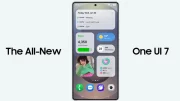






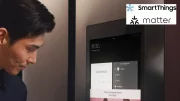




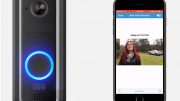

Soyez le premier à laisser un commentaire commenter "Test : Plextor MediaX PX-MX1000WL."